金色立体质感的福字 Ps设计华丽大气的金色祥云纹理效果的福字
福字 人气:0最终字效

1、打开PS,按Ctrl + N 新建画布,尺寸为:800 * 680像素,分辨率为:72像素/英寸,如下图。
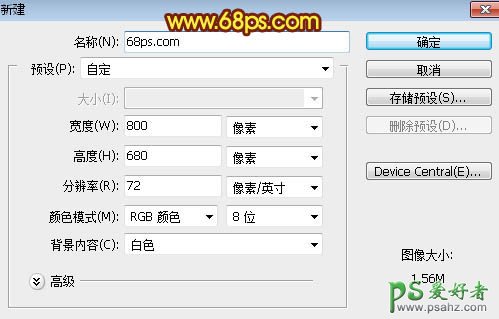
<图1>
2、选择渐变工具,颜色设置为暗红色至深红色,如图2,然后由画布中心向边角拉出径向渐变作为背景。
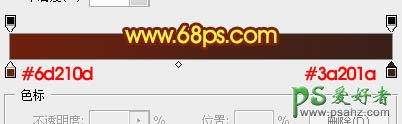
<图2>

<图3>
3、点这里打开文字素材,用移动工具拖进来,再调整一下位置。

<图4>
4、双击图层面板文字缩略图后面的蓝色区域设置图层样式。
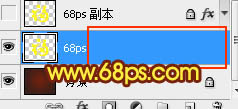
<图5>
斜面和浮雕:

<图6>
5、确定后把填充改为:0%,效果如下图。

<图7>
6、把下面的祥云的纹理保存到本机,用PS打开后选择菜单:编辑 > 定义图案,名称自定。

<图8>
7、按Ctrl + J 把当前文字图层复制一层,然后在图层面板当前文字缩略图后面的蓝色区域右键选择“清除图层样式”,效果如图10。

<图9>

<图10>
8、同上的方法给当前文字图层设置图层样式。 图案叠加:
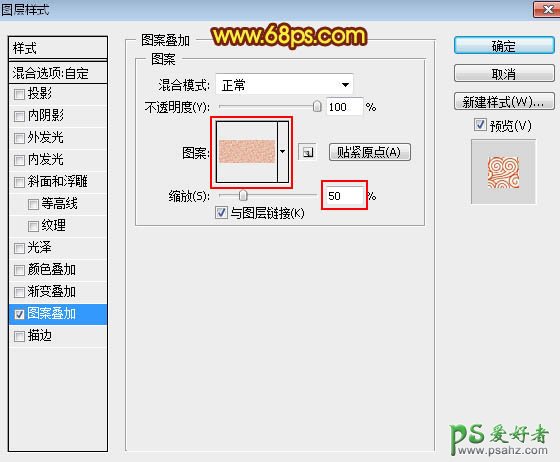
<图11>
9、确定后效果如下图。
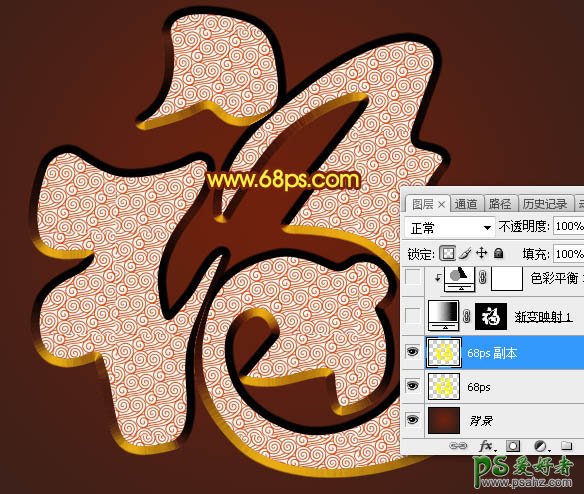
<图12>
10、按住Ctrl 键 + 鼠标左键点击当前图层文字缩略图载入选区,如下图。

<图13>
11、保持选区,创建渐变映射调整图层,颜色设置及效果如下图。

<图14>
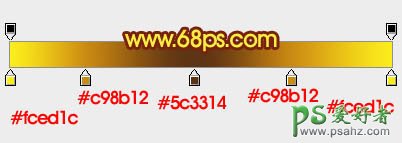
<图15>

<图16>
12、创建色彩平衡调整图层,对中间调,高光进行调整,参数设置如图17,18,确定后按Ctrl + Alt + G 创建剪切蒙版,效果如图19。这一步把文字调成金黄色。
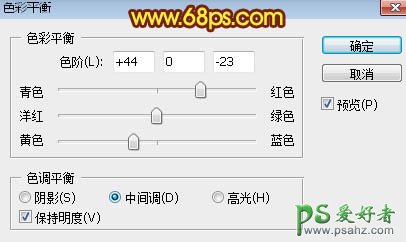
<图17>
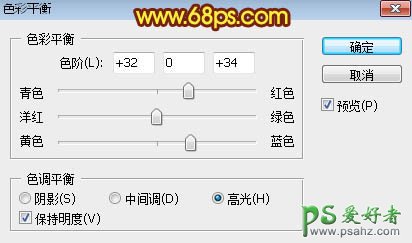
<图18>
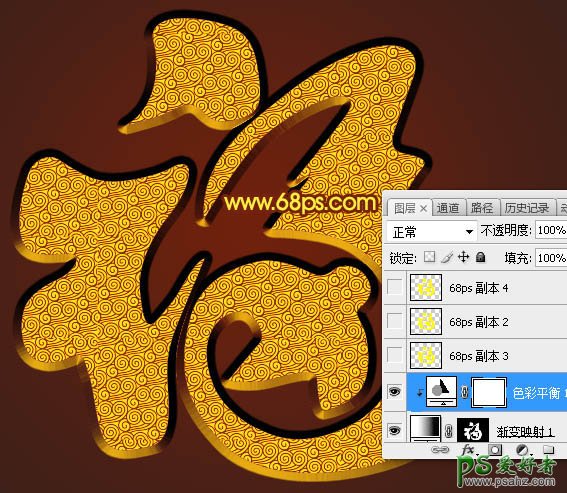
<图19>
13、把底部的文字图层复制一层,按Ctrl + Shift + ] 置顶,然后清除图层样式,效果如下图。

<图20>
14、同样的方法给当前文字图层设置图层样式。 内阴影:
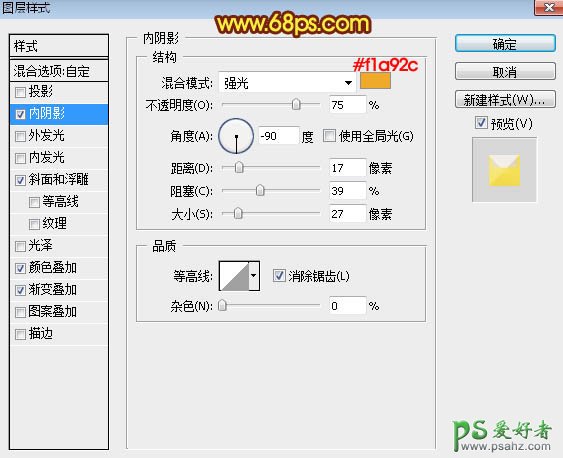
<图21>
斜面和浮雕:
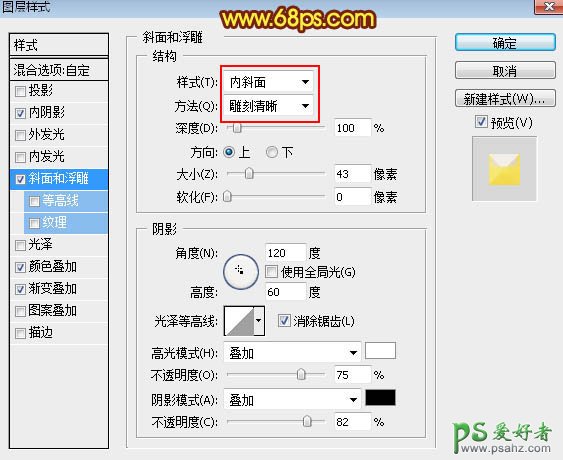
<图22>
颜色叠加:
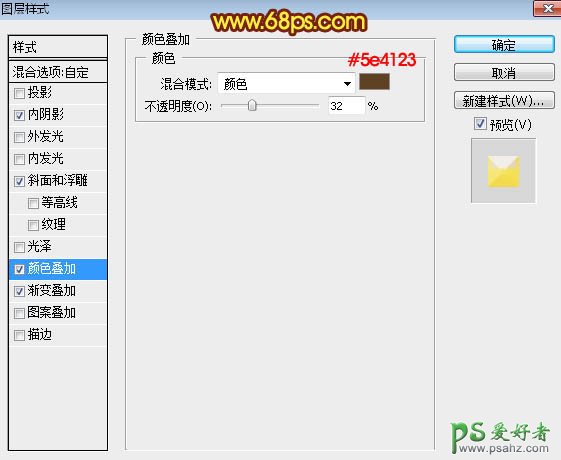
<图23>
渐变叠加:
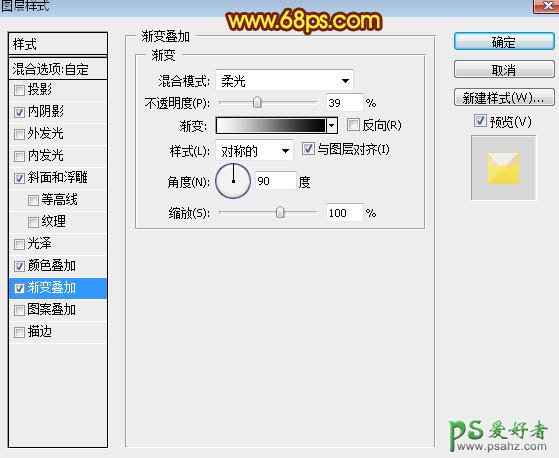
<图24>
15、确定后把填充改为:0%,效果如下图。

<图25>
16、按Ctrl + J 把当前文字图层复制一层,然后重新设置图层样式。 投影:
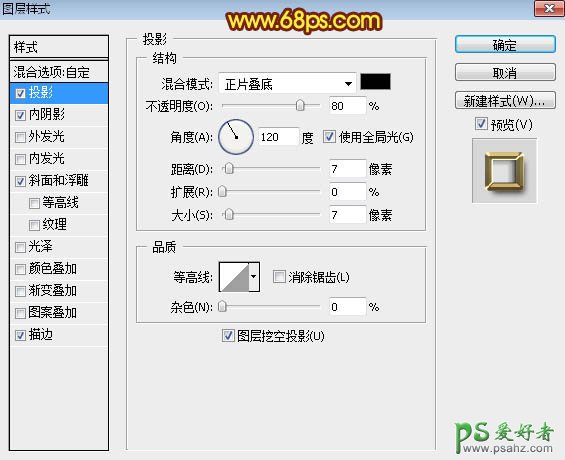
<图26>
内阴影:
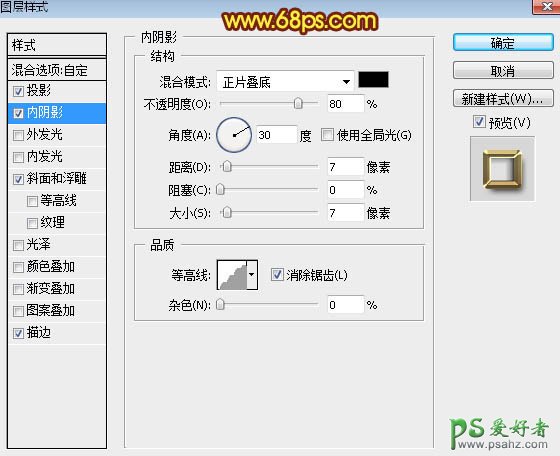
<图27>
斜面和浮雕:
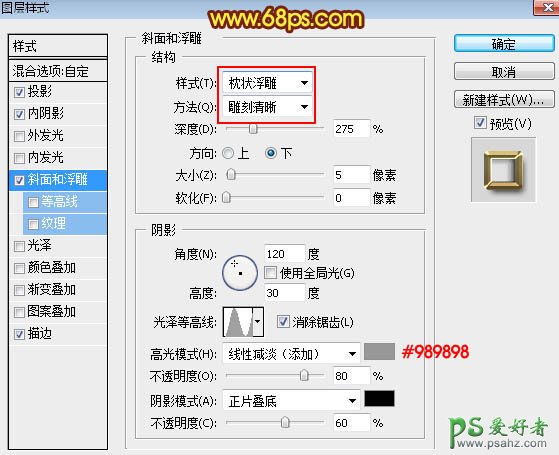
<图28>
描边:
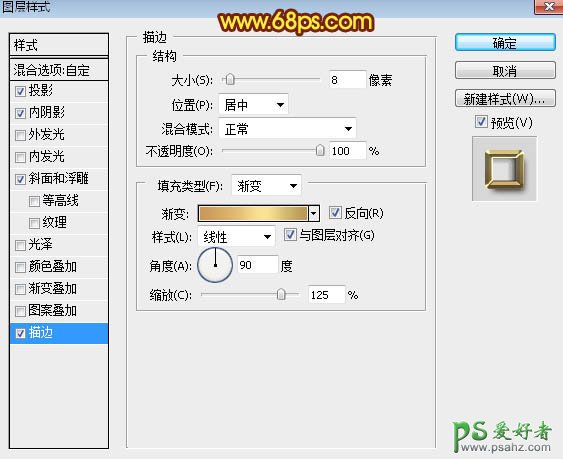
<图29>
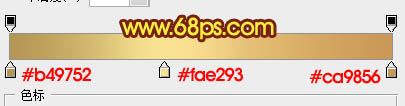
<图30>
17、确定后把填充改为:0%,效果如下图。

<图31>
18、按Ctrl + J 把当前文字图层复制一层,再重新设置图层样式。 外发光:
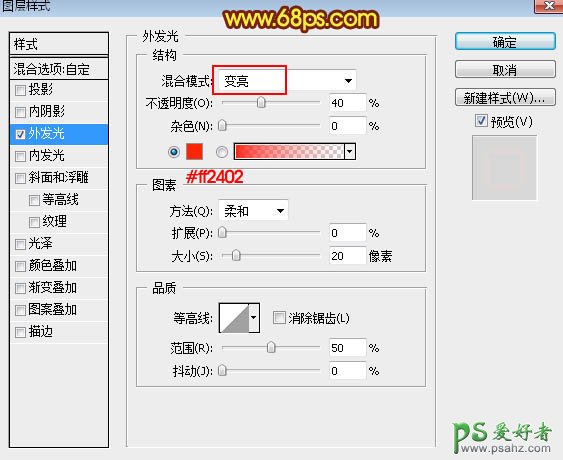
<图32>
19、确定后把填充改为:0%,效果如下图。

<图33>
最后微调一下各图层样式参数,完成最终效果。

加载全部内容